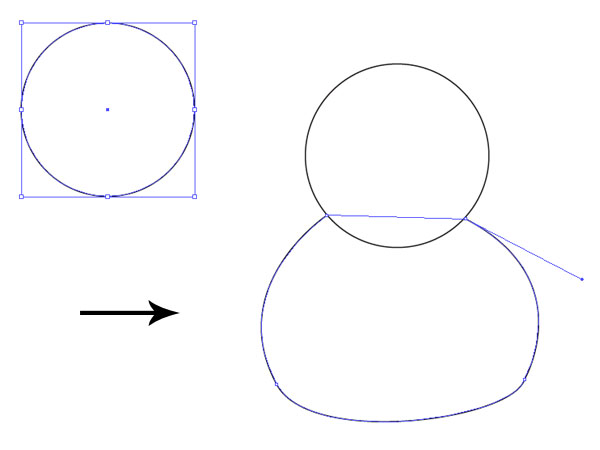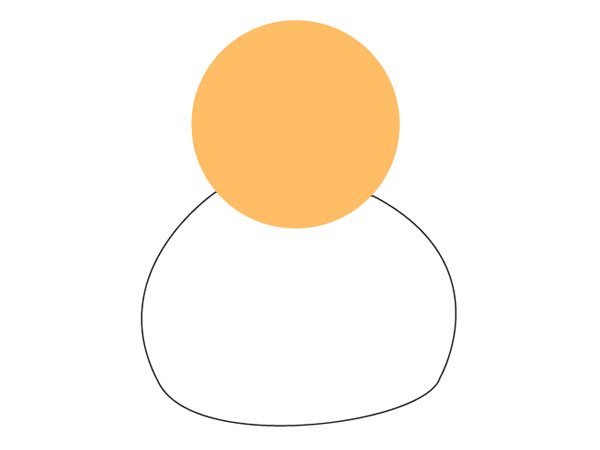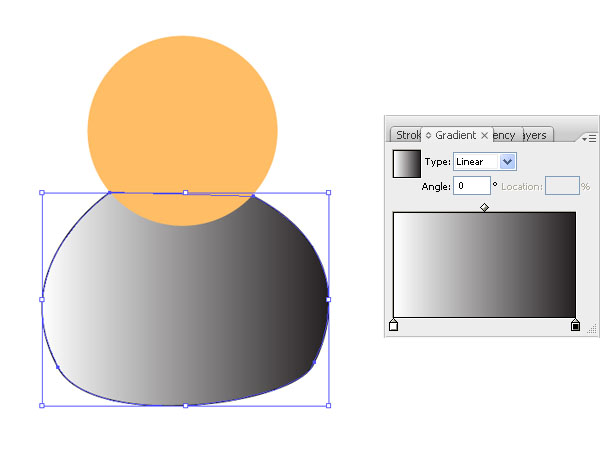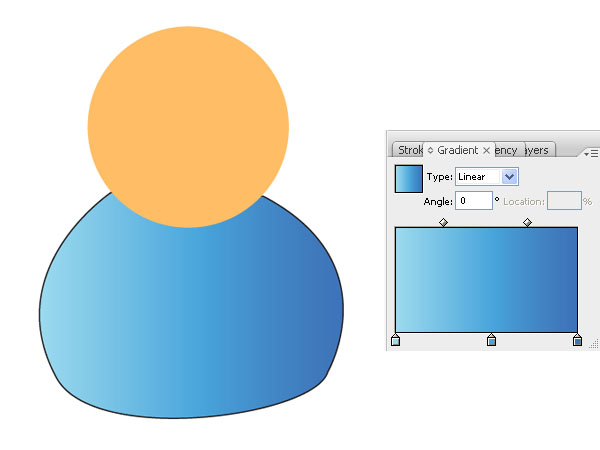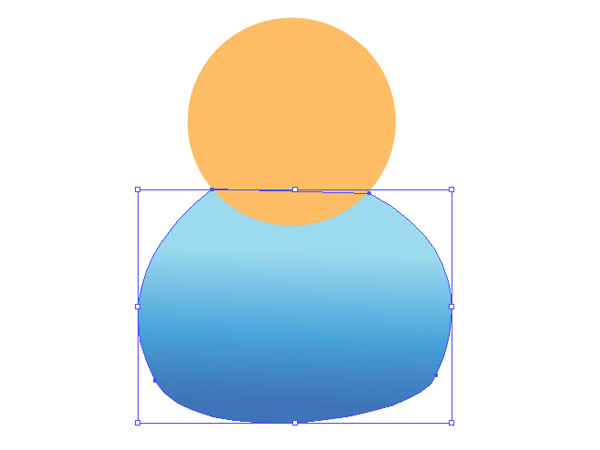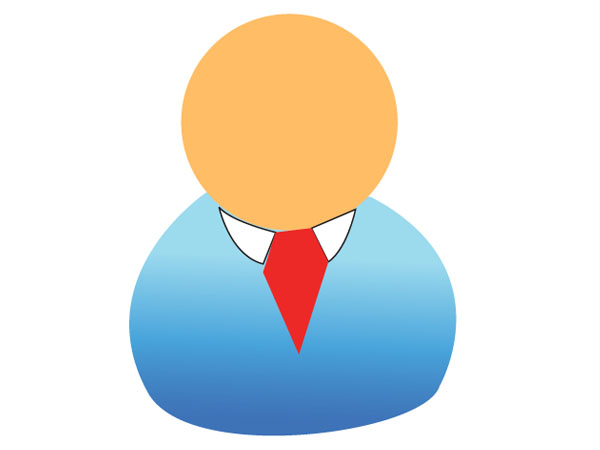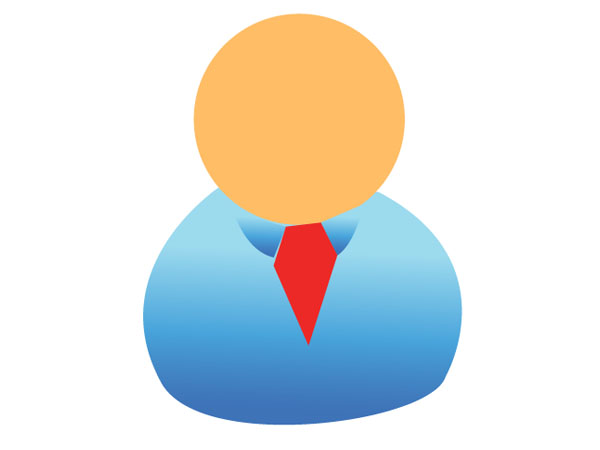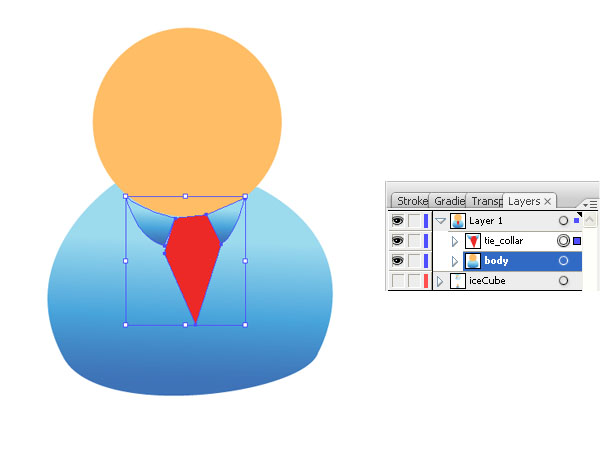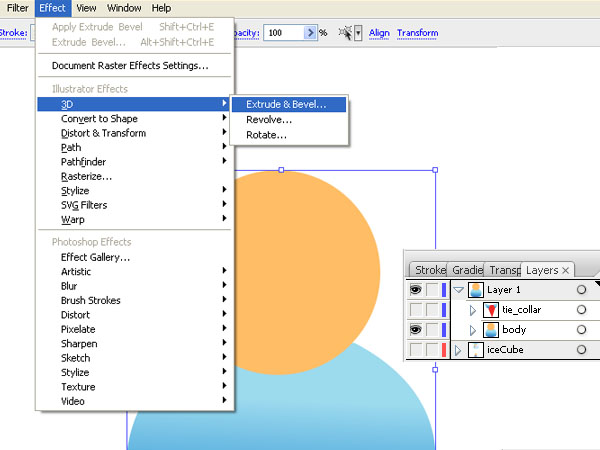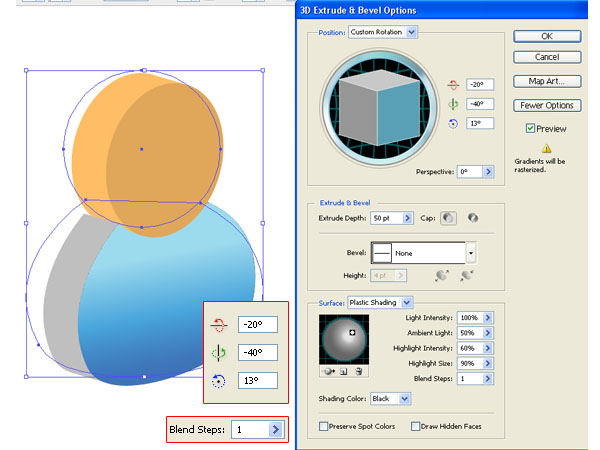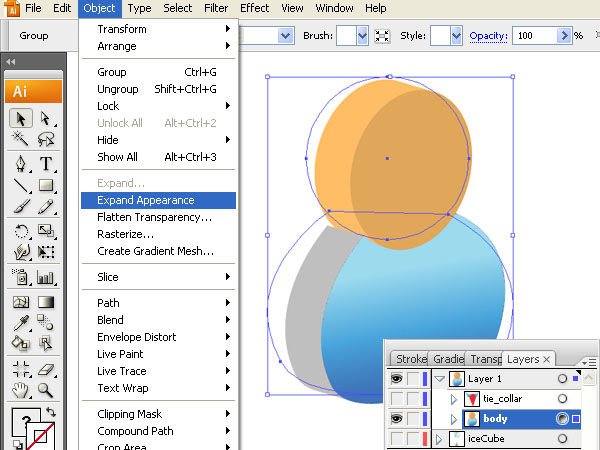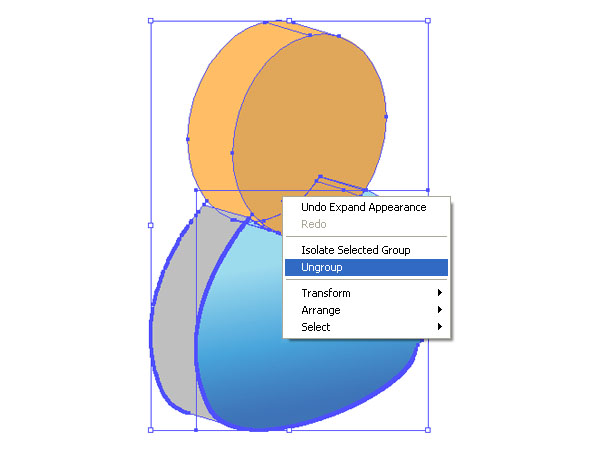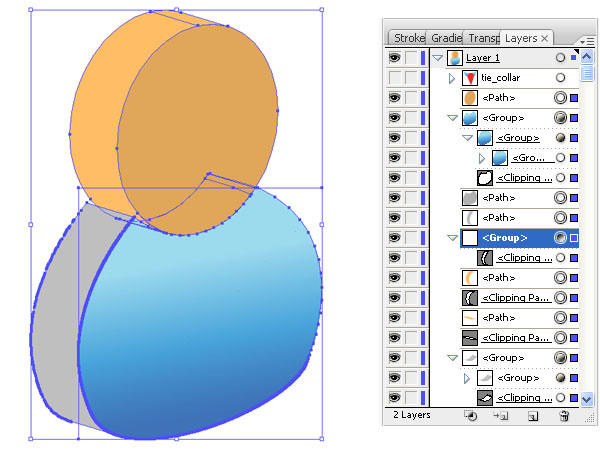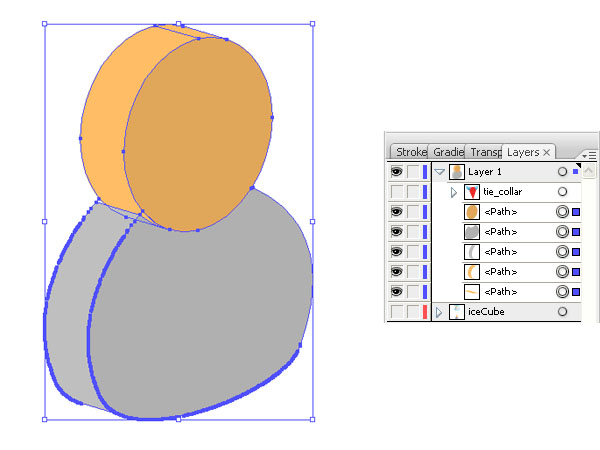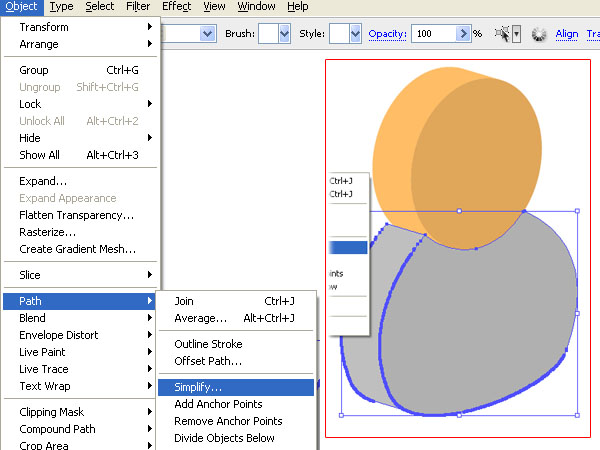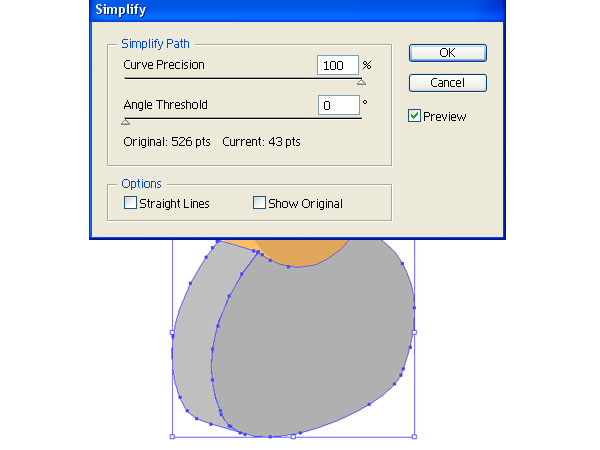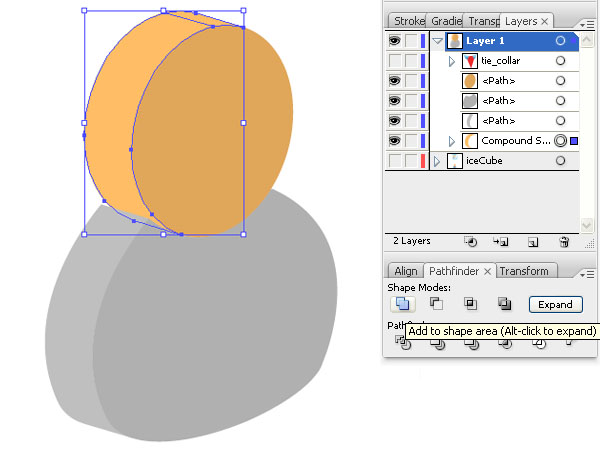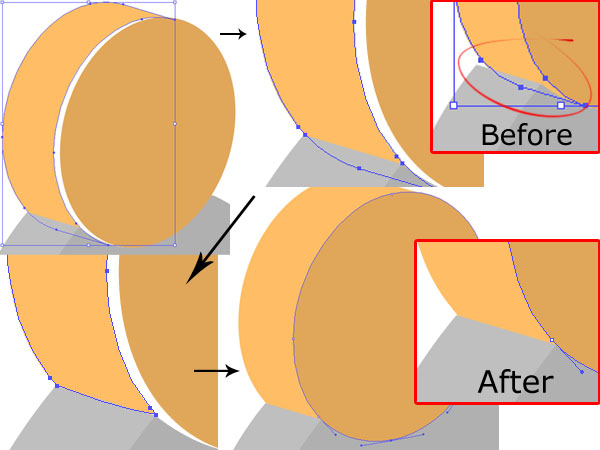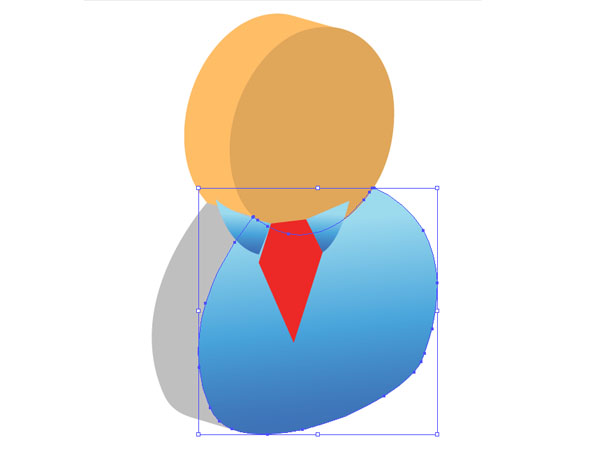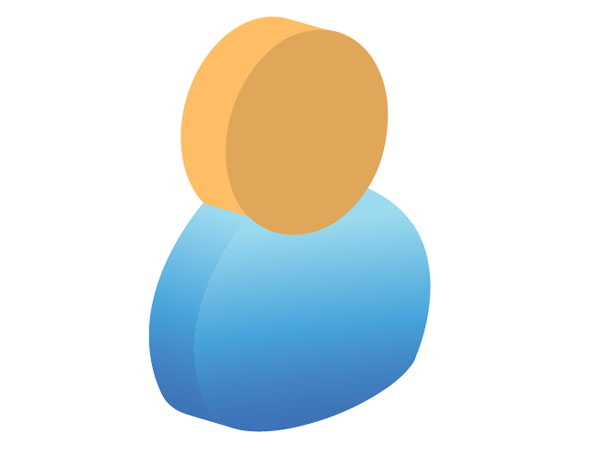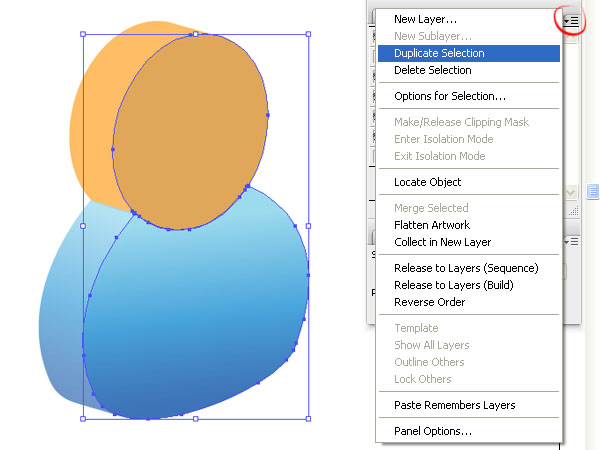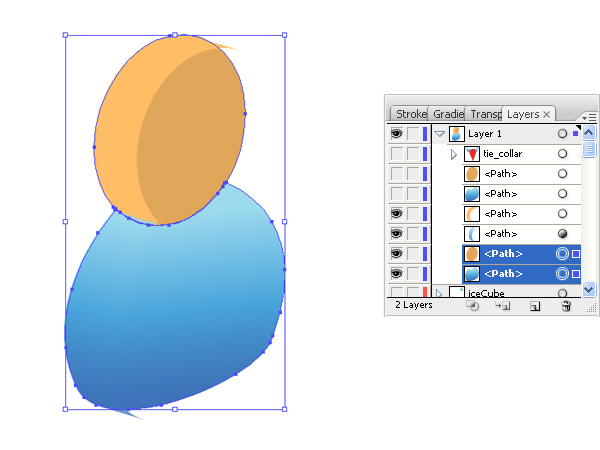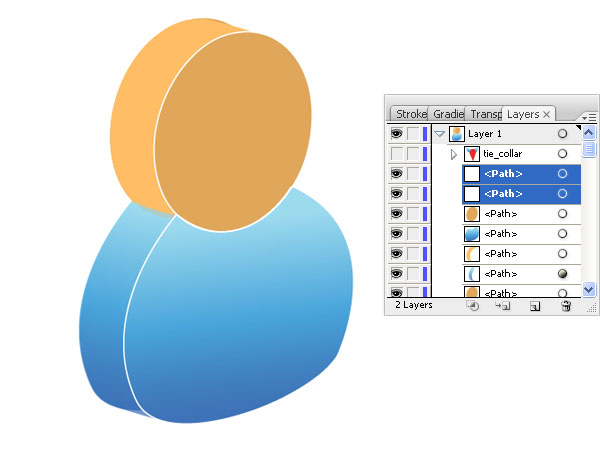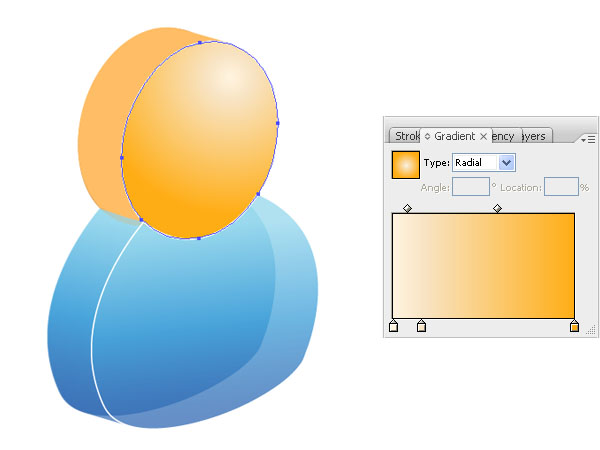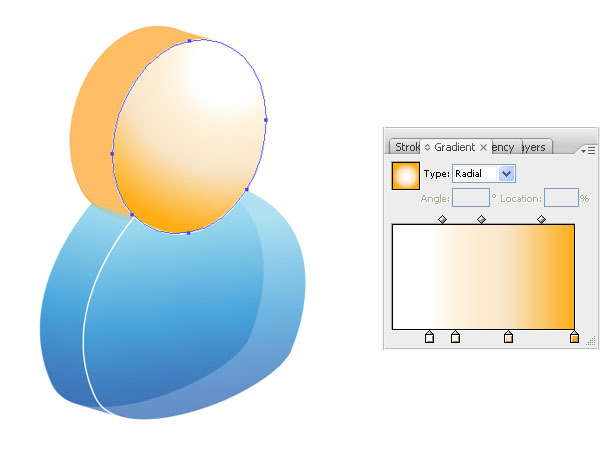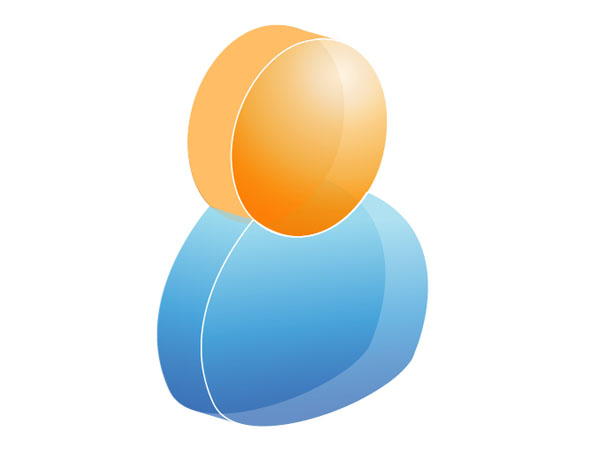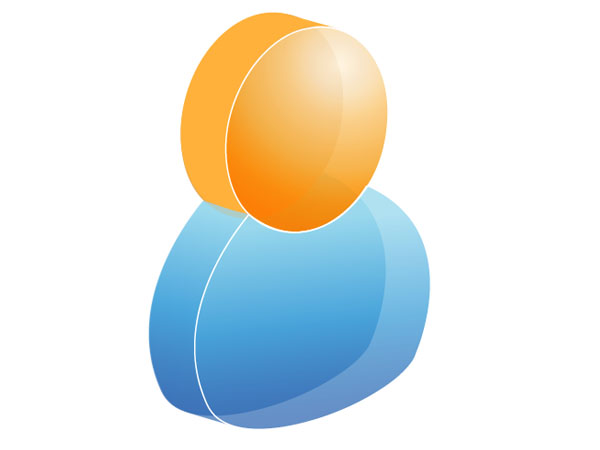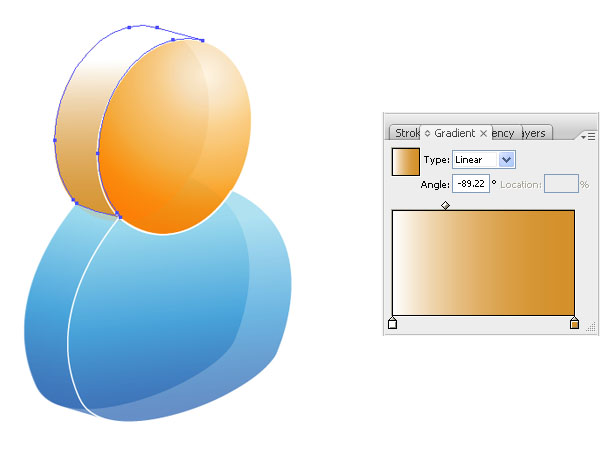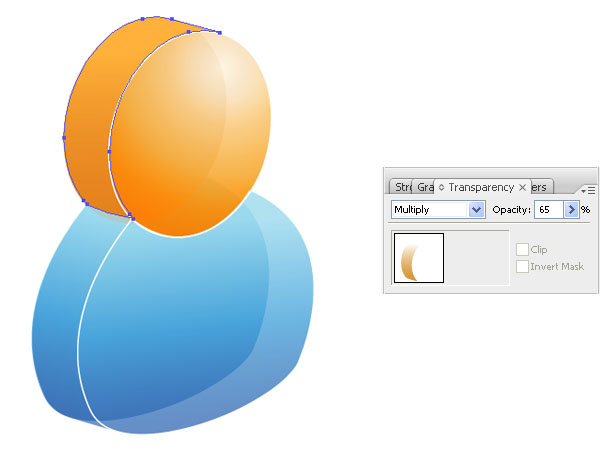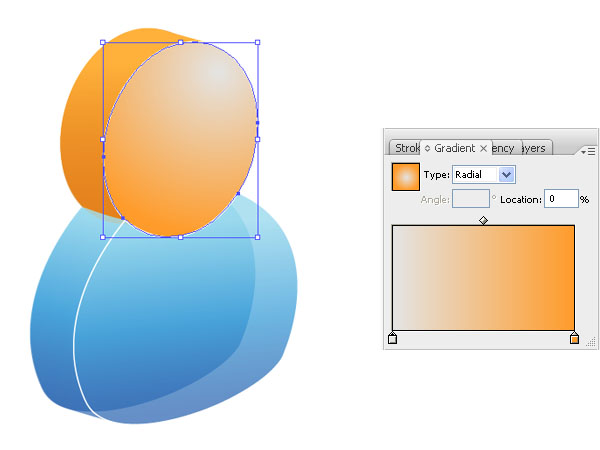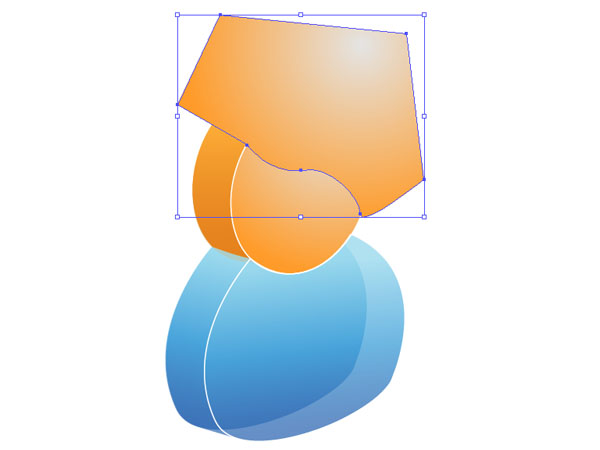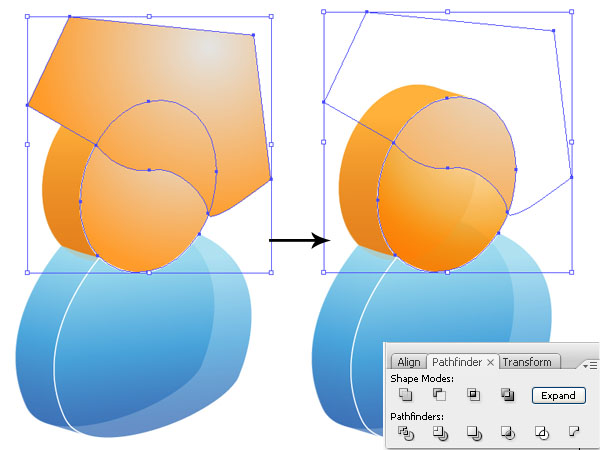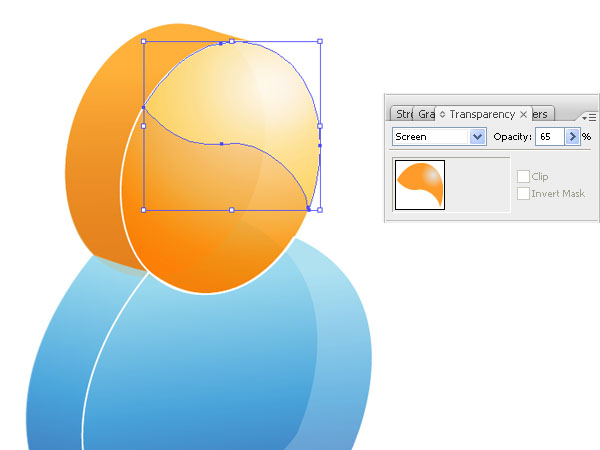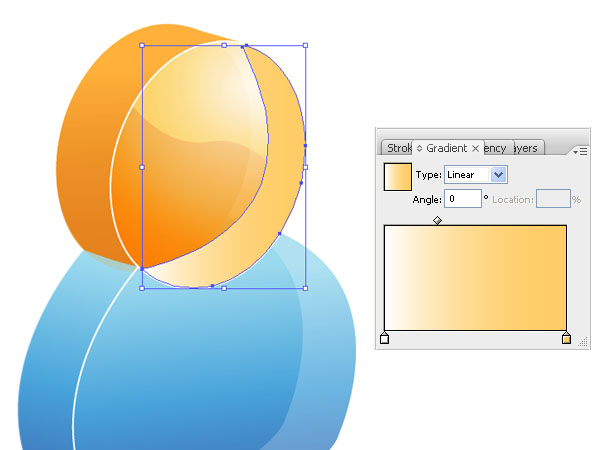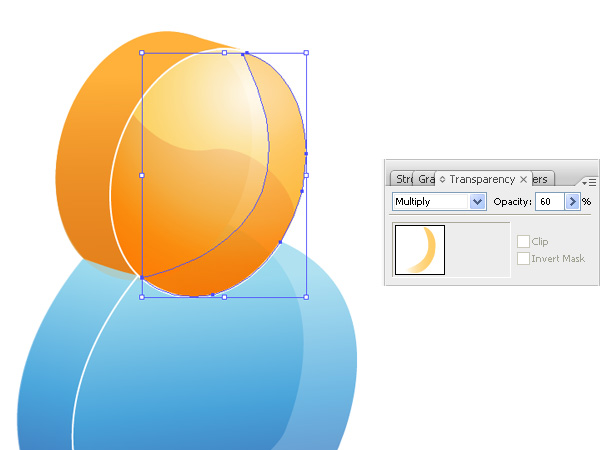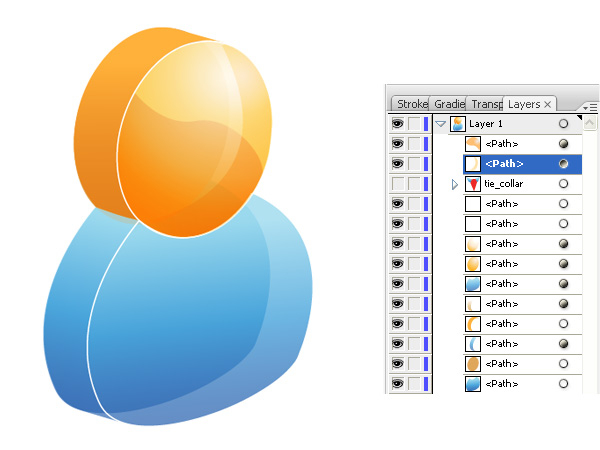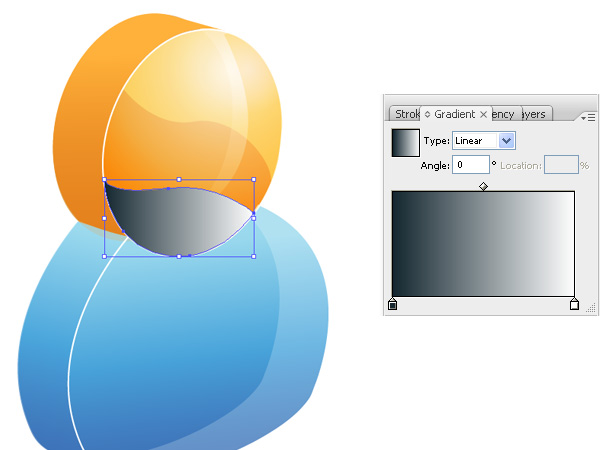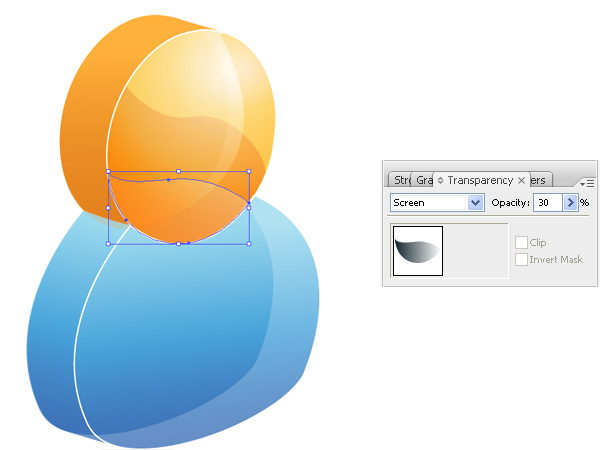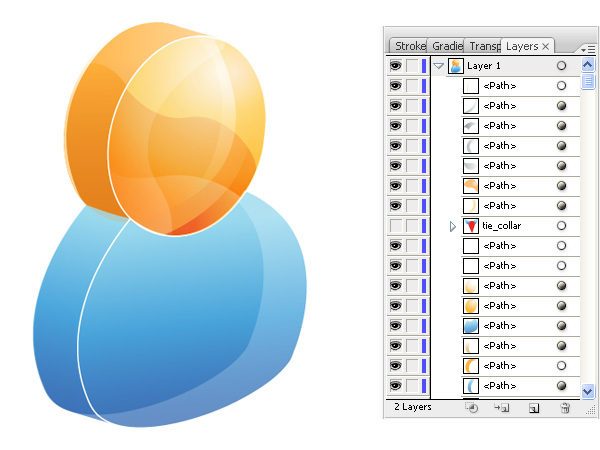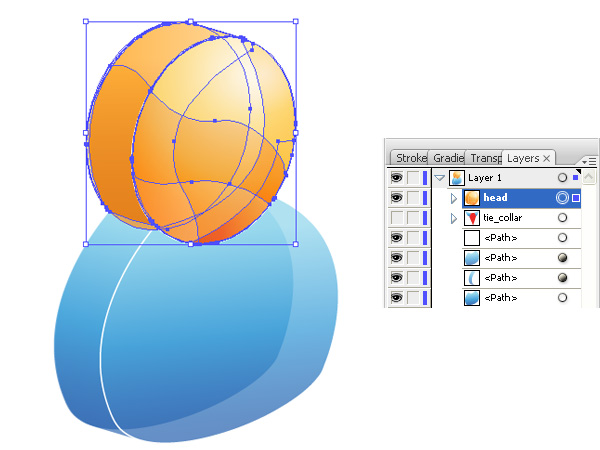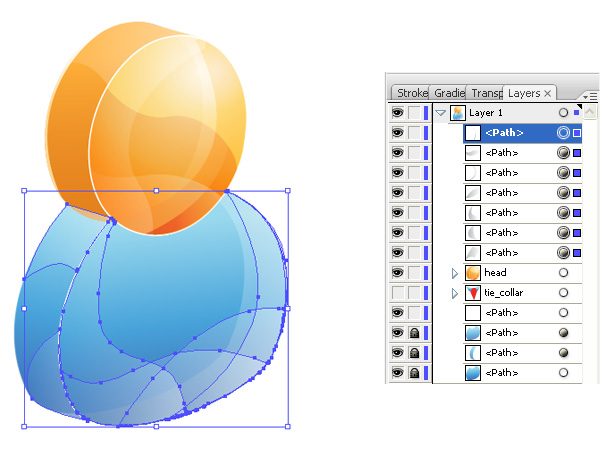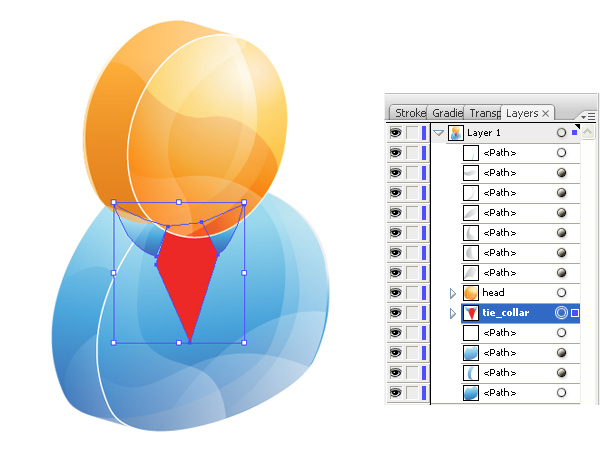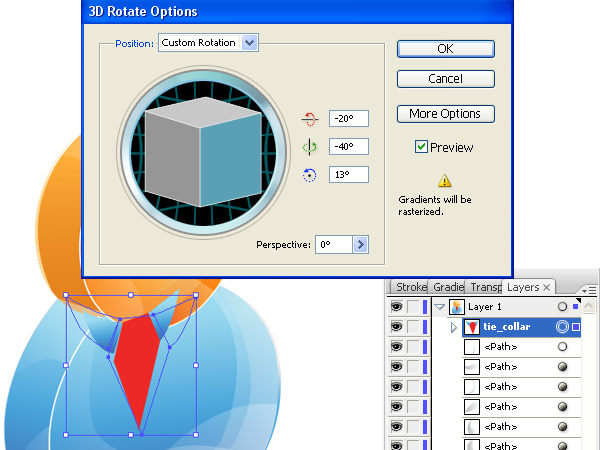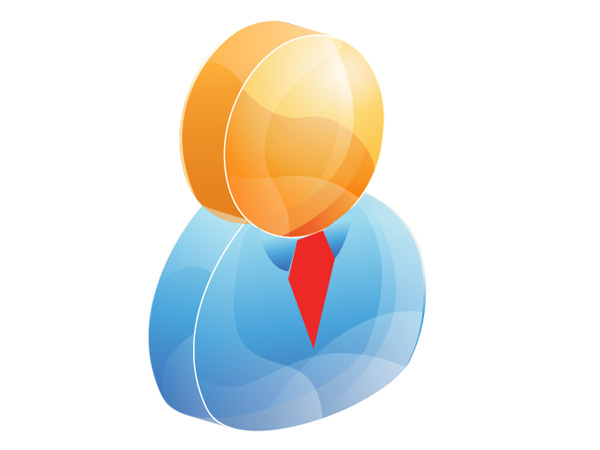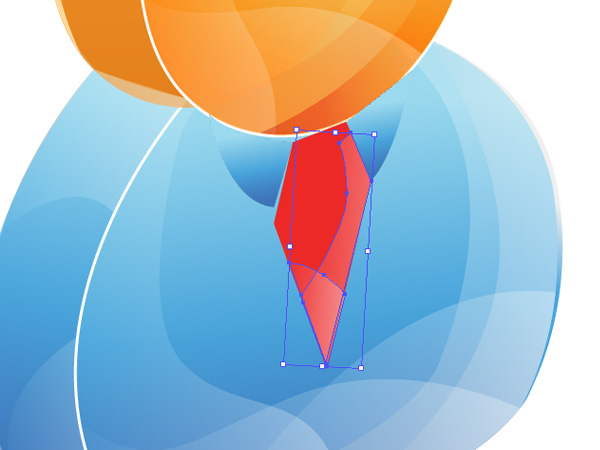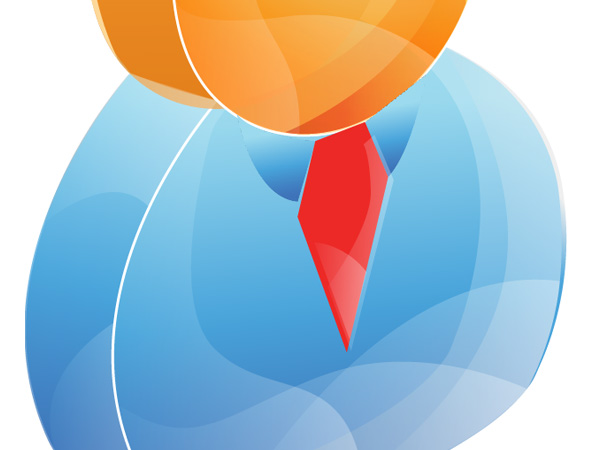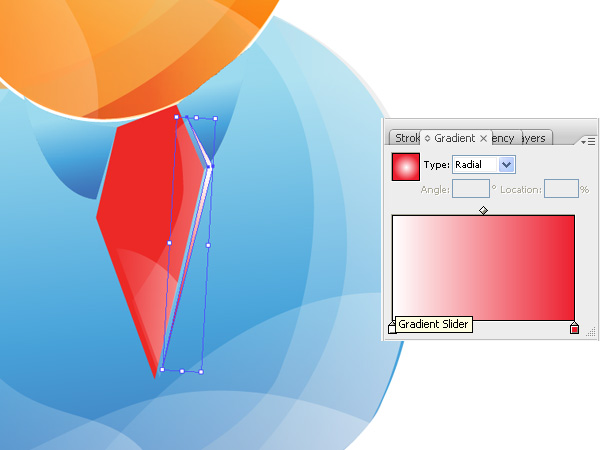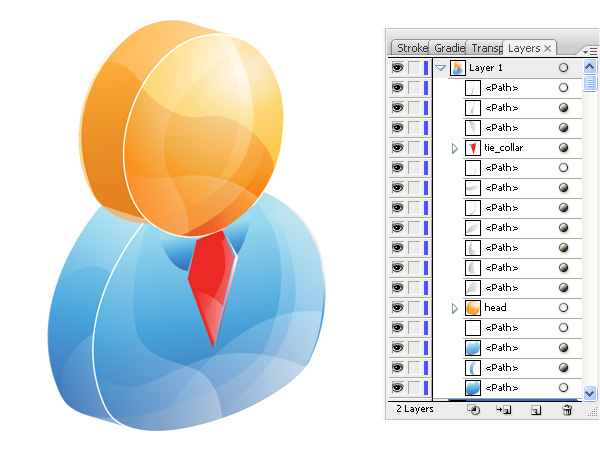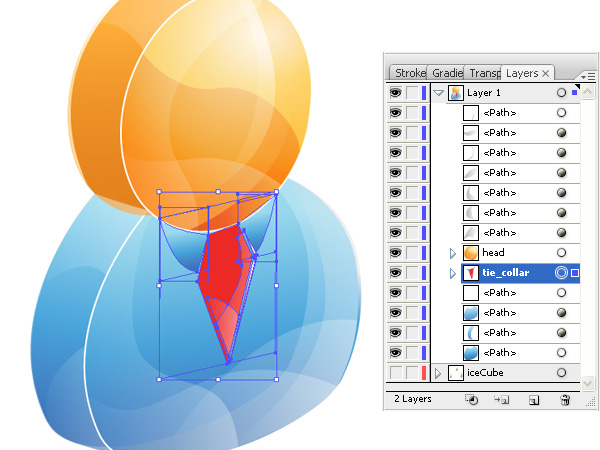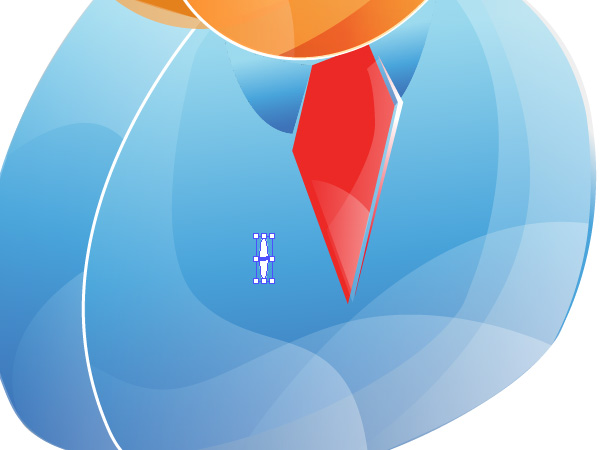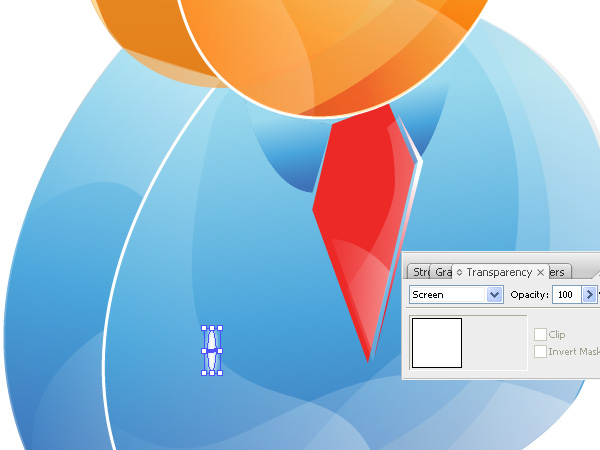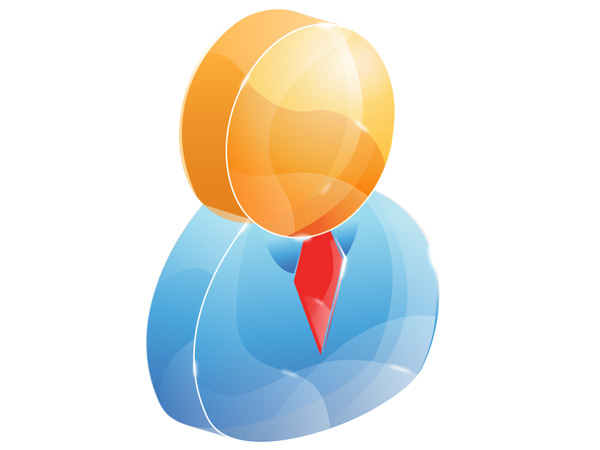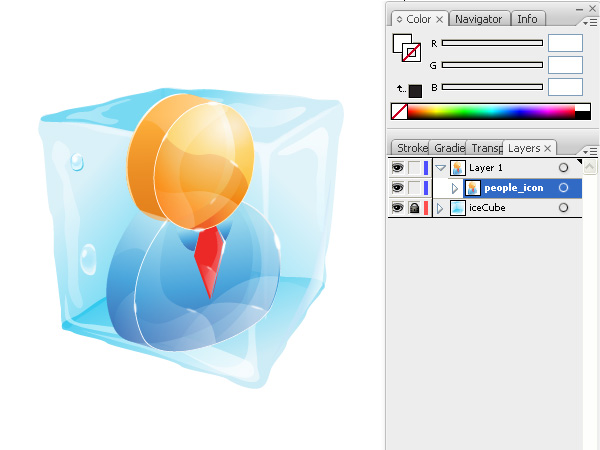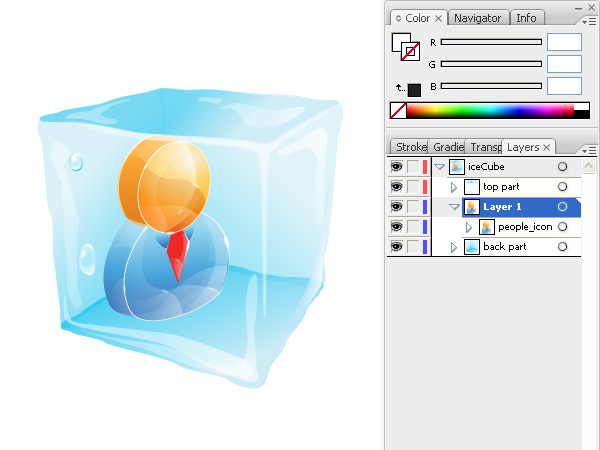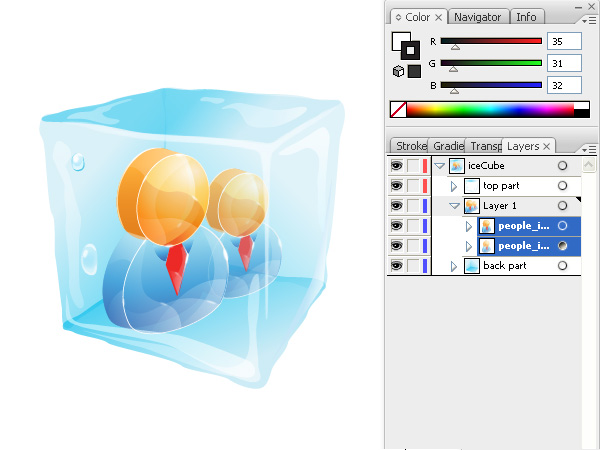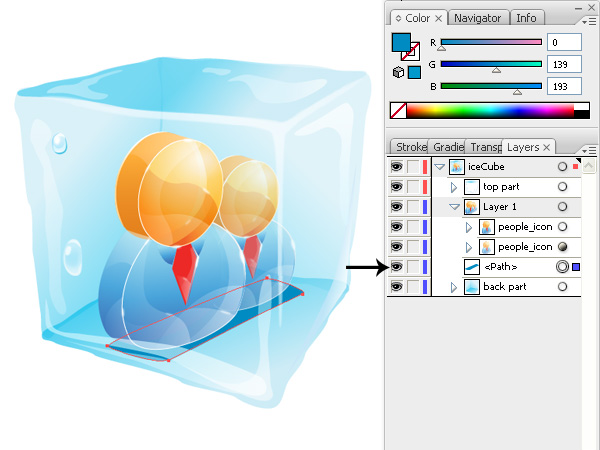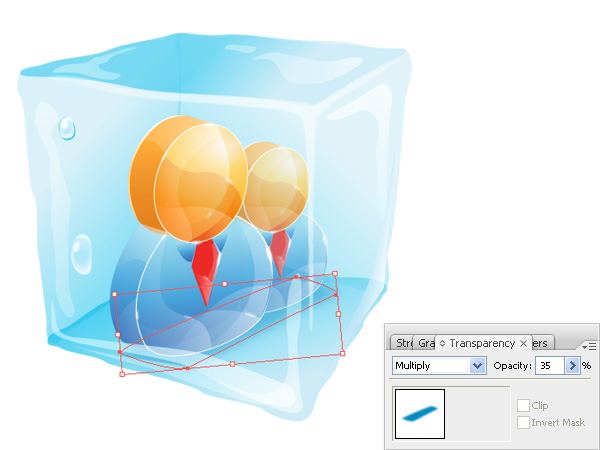skabe en sjov ikon af frosne folk på is - del ii,,,, i denne forelæsning, vil du lære at lave sjov, vektor ikon af et folk, symbol, frosset i en isterning, fra bunden.vi vil undersøge nytten af adobe illustrator er 3d - værktøjer.det hele kan opdeles i to forskellige dele.del i: is - terning, og denne del ii: folk ikon.vi vil give folk ikon og integrere dem sammen i denne del ii.lad os få det!,,, endelige billede forpremiere for del ii: folk ikon og integration med cube, nedenfor, er det endelige billede, vi vil arbejde hen imod i del ii af denne to del tutor.have adgang til det fulde vektor kilde filer og overførbare kopier af hver forelæsning, herunder det?med vektor plus for 9 $om måneden., tutor detaljer, programmet: illustrator cs3, vanskeligheder:, mellemprodukter, forventet produktionstid: 4 - 5 timer, trin 1, lad os starte med, at de vigtigste former for vores folk.vi laver en cirkel på hovedet, og så skabe en hård form for torso, i den form.,, trin 2, nu skal vi farve, form.vælg den cirkel, udfylder cirklen med en farve, og fjerne grænsen.,, trin 3, nu vælge torsoen.klik på gradient regning, den type, som er lineær gradient.nu kan du se hans sorte og hvide gradient, der anvendes på formen.,, trin 4, ændre gradient til farven på dit valg, ved hjælp af en gradient kiks.jeg har lavet en lyseblå til blå gradient.,, løntrin 5, nu vælge den form.tag den gradient værktøj, skifte vinkel af gradient ved at værktøjet fra top til bund for torso form.også fjerne konturer.,, trin 6, nu drage kraven og slips.jeg har gjort det meget groft.fyld det slips med en solid rød farve og fjerne konturer.,, trin 7, flipper skal være af samme farver som skjorte.- så vælg den form, så med pipette værktøj valgte gradient fra kroppen form.nu tilpasse gradient i kraven.,, trin 8, nu er vi færdige med den grundlæggende form.lad os gruppe kraven og binde sammen.for denne udvælge de kraver og binde sammen.så right-click for udvælgelse og udvalgt gruppe fra menuen (eller blot presse command + g).og udvælgelse vil blive grupperet.navn gruppen "tie_collar." ligeledes gøre hoved og krop sammen i en gruppe og navne som "krop".,, trin 9, skjule "tie_collar" gruppe for nu.vælg "krop" gruppe, så gælder virkning > 3d > extrude &, med skrå.,, trin 10 mulighed boks vil åbne.første tur på forpremiere afkrydsningsfelt ved at klikke på den.nu trækker og roterer terningen og se den ændring i ikon.lege med parametre og gøre den vinkel for ikon, som du vil.jeg har holdt de indstillinger, som vist i billedet. glem nu ikke at gøre en konkret ting, og det er: åben avanceret mulighed rubrik ved at klikke på flere valgmuligheder, button.så ændre blandingen skridt værdi til 1.det vil påvirke den skygge af ikon, men vi har brug for, er ekstruderet 3d form kun oplysninger, ikke skygge.når du er færdig, klik, okay.og uanset hvad de værdier, man sætter holde dem bemærkede, et sted, som vi får brug for disse værdier igen senere.,, trin 11, nu når du vælger gruppen igen, kan du se, om forekomsten af den genstand, har ændret sig, men de veje og anker punkter stadig er det samme som før.og på denne måde, kan vi ikke ændre det grafiske ser mere.så vælg den gruppe, så gå til objekt > udvide udseende.,, trin 12, 3d - form, er nu brudt ind i en flok samlet form.men vi har brug for den form, men der er stadig mange uønskede former, som vi skal fjerne, og kun bevare den nyttige former.så vi er nødt til at ungroup dem først.for det right-click på den udvalgte gruppe og vælge ungroup.bliv ved med at gentage denne proces, indtil alle grupper er væk.de vil bemærke, at der er mange satte grupper inden for gruppen.vi bliver nødt til at ungroup dem alle.,, trin 13, hvis du ser nøje på alle grupper og lag, vil de se, at der er nogle grupper, der indeholder udklip veje i dem, som ikke kan være undergrupperet let.også den forreste blå hældning er blevet en rasterized image.nu, da alle former er blandet sammen i et godt arrangement og hierarki, er det blevet nødvendigt at gøre dem sørge ordentligt for rolig sejlads gennem lag, slette alle de udklip. veje, former gemt under, og også gruppen for det rasterized gradient image.denne fase kan vise sig at være irriterende, som det skete for mig.men det vil gavne os i fremtiden, efter oprydningen vil der kun være et par lag tilbage.,, punkt 14, former, der er for mange ophæng i også bør forenkles.vælge en sådan form og så gå imod > vej > forenkle.,,, når dialogen æske åbner, tænd forpremiere.så sætter de værdier, som vist i billedet nedenfor, og klik - gå 15, udvælge sammen ekstrudering former af hoveddelen og tilslutte sig dem ved hjælp af tilføje knap i pathfinder regning.- klik på udvide knap for at forenkle form., trin 16, nu er der et lille hul synlige mellem hoved og krop.fastsætte, at ved at tilføje ekstra ophæng, så fjerne uønsket punkter og pirre tangents.og endelig tilpasse oval form i overensstemmelse hermed, skridt 17, tænd for "tie_collar" lag.så vælg frontal form af torsoen.og tag den gradient fra binde form.også tilpasse gradient holdning.,, gå 18, skjule "tie_collar" lag igen.læg gradient på ekstrudering, og tilpasse det samme.,, skridt 19, mindske gennemsigtigheden i ekstrudering til 75%.vælg frontal form i hoved og krop.udvælge lag på lag regning så godt.klik på den lille menu knap i øverste højre hjørne af det tab, som vist nedenfor.nu vælge to valg mulighed fra menuen.,, gå 20, nu er der to sæt hoved og krop former.- top, trække lag bag ekstrudering lag, og placere dem at tilpasse tilbage kanter af ekstrudering, således at de udfylder det hul tilbage side af 3d ikon.,, gå 21, unhide toppen og kopiere dem igen.udvælgelsen af dem sammen, gør den skitse farve hvid, og fjerne de udfylde farve.dette vil give en tynd kant til ikon.,, at vælge den forreste torso form, og reducere uklarhed til 75%, skridt 22, nu vælge den ovale form "chef." tilføje en radial gradient, der går fra orange til hvidt, som vist nedenfor.position gradient, således at de lyse plet ser ud til en fordel, som giver form.,, at kopiere lag.en stigning til det lag, som vist.,, der er blanding tilstand til formerer sig og reducere røgtæthed 80%.,, gå 23 nu vælge den side ekstrudering i hovedet.ændre grundfarven lidt så størkner det godt med hovedet.,, at kopiere lag og tilføje en stigning, som det fremgår af nedenstående, ændre blanding tilstand for at formere sig og reducere røgtæthed 65%.,, skridt 24, lad os få hovedet skinnende.vælg den forreste ovale hoved form og gentage det, med pennen værktøj, udarbejde en form, som det gør, og s - kurve i midten af det ovale.du skal ikke bekymre dig om farven denne form.,, udvælge den dobbelte ovale og form.med pathfinder instrument skærer form områder til at udvinde det område fra former.tryk udvide knap.nu har vi den ønskede form.,, at screene lag med uklarhed på 65%.tilpasse hældning og dens farve, hvis du vil.,, gå 25, også skåret en form som vist.en klog hældning samt.,, flere lag med uklarhed, der er fastsat til 60%.,, trække lag i det foregående, s - sving, så det ser ud, diskret og ikke bevirker, at lag direkte.,, gå 26, nu skal vi bruge nogle grayscale stigninger (sort på hvidt) få overvejelser.så vi gentager det foregående proces, og skærer en form.en sort på hvidt gradient på og tilpasse sig, som du vil.,, skærm med en uklarhed på 30%.,, skridt 27, ved at tilføje sådanne overvejelser, som du vil.det er helt op til dine kreative valg.jeg stoppede ved et tidspunkt angivet i billedet nedenfor.,, hvis du føler dig lag er blevet for rodet, gruppe former logisk og navn grupper, så bliver alt organiseret igen.,, skridt 28, anvende disse grayscale gradient overvejelser for torso rolle.jeg er ikke beskrive det denne gang, ved at alle og enhver form for overvejelse.jeg vil lige vise dig, hvad jeg fandt.jeg foreslår, at du eksperimenterer med forskellige typer af former og gradienter så meget, som du vil.,, skridt 29, skift til "tie_collar" lag.trække lag på toppen, så du kan se ændringer gøres let.,, gå 30, så gå til virkning > 3d > roterer.da dialogen æske åbner, har de samme værdier, du har brugt til "krop" lag.i pressemeddelelsen, at vinkler er kongruente perfekt nu, men den holdning adskiller sig.klik ikke anvendelse.det er grunden til, at jeg bemærkede de værdier, sidste gang.,, gå til objekt > udvide udseende, som vi gjorde tidligere.dette vil omdanne genstand i samlet form.nu bevæger den gruppe i den korrekte position.,, træder den 31. lad os gøre nogle overvejelser for at binde det.de former og stigninger, som du vil, og sæt dem på skærmen tilstand.,, trin 32, slipset ser flotte, men fast.vi skal bruge en enkelt lille trick, for at få det til at se lidt, 3d.opveje lag lidt som vist i billedet.dette giver en illusion, en tyk spejlblanke overflade.,, skridt 33, lave en skarp form som vist nedenfor.læg en radial gradient på rød, hvid.hold det 100%, uigennemsigtig, vil dette give indtryk af en skarp kant, der afspejler og lysende klart glas.,, når du er færdig, udvælger alle lag i forbindelse med slips, og så gruppe, og så gruppe igen og sætte denne gruppe under "hoved" - gruppen.,, skridt 34 endelig er alt gjort!vi vil bare tilføje et sidste lille perle til at gøre det færdigt.vi kan tilføje skarpe små understreger oven i de grafiske.så, skabe et solidt hvide elipseformet form, gør det meget små. og sløre det til et beløb på 3, 0.sæt blanding tilstand til skærmen.,, hold nu om dobbelt lag, omfanget, drej, ændre ugennemsigtigheder og sætter små glimt, hvor du vil.ligesom et forslag, vil jeg nævne mit ønske, at den kanter disse fremhæver ser godt ud.kan du se, hvordan jeg anvendt disse nedenfor. endelig er vi færdige med denne del.drag udtage hele ikon og gruppe.navn gruppen "ikon".,, at det alle sammen, lad os gøre det her færdigt ved integration af vores folk symbol inde i isen, som vil afslutte vores ikon., trin 1, nu har vi den "ice cube" og "people_icon", så lad os holde dem sammen i samme sag (hvis de har gjort dem i forskellige sager).få dem så "people_icon" kommer på toppen af "ice cube.", trin 2, resize ikonet en sådan måde, at den passer ind i den terning.,, dobbelt "people_icon" gruppe, og den nye gruppe lag bag den gamle.omfanget af det lidt ned, og så er det vist.reducere den uklarhed til 75%.og endelig at vælge både ikoner sammen, bare flytte dem, således at de er synlige og koncentreret samt.,, trin 3, skabe en rektangulær form på bunden af en del af ikon.læg en mørk cyan farve på den.og sørg for at få denne her lag under ikon, men over "del" af ice cube.det vil tjene som en skygge af ikon for terningen indvendige gulv.,, trin 4, udvisker form med et beløb på 25.sæt blanding tilstand for at formere sig, og til sidst reducere uklarhed til 35%.og vi er færdige.,, indgåelse, her er det sidste ud af vores sjove ikon af frosne folk på is.evt. kan du tilføje en skygge i ice cube så godt, men jeg vil overlade det til dig, tilslutter sig de vectortuts + rss foder blive ajour med den seneste vektor tutorials og artikler.